Conversione di immagini RAW in JPEG o TIFF con Digital Photo Professional versione 3.0-3.14
Codice domanda frequente: 8201532900
Data di rilascio: 18 maggio 2015
Soluzione
IMPORTANTE
- Per eseguire questa operazione, è necessario installare [Digital Photo Professional] dal CD-ROM (EOS DIGITAL Solution Disk) fornito col prodotto.
* Se EOS DIGITAL Solution Disk non è fornito in dotazione con la fotocamera, scaricarlo dalla pagina iniziale di Canon.
- Di seguito sono illustrate le operazioni per [Digital Photo Professional ver3.13]. Nelle altre versioni le schermate visualizzate e le procedure potrebbero essere leggermente diverse.
- In questa sezione, la procedura di esempio viene descritta in Windows 7. Le voci di menu, le schermate visualizzate e le procedure possono differire a seconda del sistema operativo installato sul computer.
- Scaricare in anticipo le immagini RAW da convertire.
1. Fare doppio clic sull'icona di [Digital Photo Professional] visualizzata sul desktop.
Se l'icona del collegamento [Digital Photo Professional] non è presente sul desktop, fare clic su [Start] ( ) > [All Programs/Tutti i programmi] o su [Programs/Programmi] > [Canon Utilities] > [ImageBrowser EX] e selezionare [Digital Photo Professional] per avviare [Digital Photo Professional].
) > [All Programs/Tutti i programmi] o su [Programs/Programmi] > [Canon Utilities] > [ImageBrowser EX] e selezionare [Digital Photo Professional] per avviare [Digital Photo Professional].
2. [Digital Photo Professional] si avvia e viene visualizzata la seguente finestra.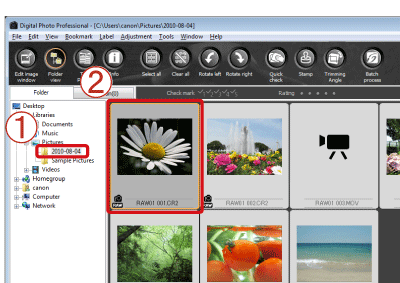
 Selezionare la cartella in cui sono archiviate le immagini da convertire. Per impostazione predefinita, le immagini vengono salvate nella cartella [My Pictures/Immagini])
Selezionare la cartella in cui sono archiviate le immagini da convertire. Per impostazione predefinita, le immagini vengono salvate nella cartella [My Pictures/Immagini]) Fare doppio clic e selezionare l'immagine RAW che si desidera convertire in formato JPEG o TIFF.
Fare doppio clic e selezionare l'immagine RAW che si desidera convertire in formato JPEG o TIFF.
3. Viene visualizzata la finestra seguente.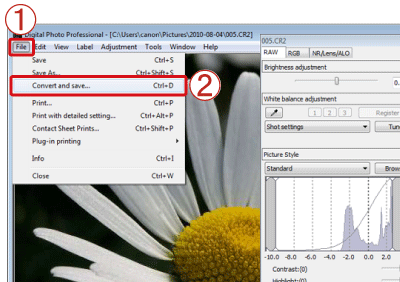
Fare clic su [File], quindi selezionare
[File], quindi selezionare [Convert and save/Converti e salva] nel menu visualizzato.
[Convert and save/Converti e salva] nel menu visualizzato.
4. Viene visualizzata la finestra seguente.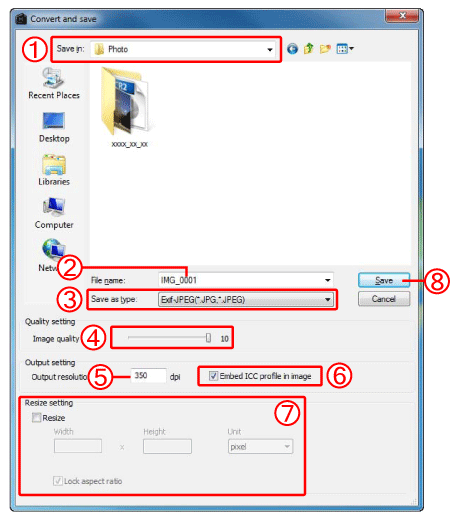
| Numero | Voce | Commenti | ||||||||||||
|---|---|---|---|---|---|---|---|---|---|---|---|---|---|---|
 |
Destinazione del salvataggio | |||||||||||||
 |
Nome file | |||||||||||||
 |
Tipo di immagine | Selezionare il tipo di immagine da salvare tra quelle disponibili nell'elenco riportato di seguito.
|
||||||||||||
 |
Compressione JPEG | È possibile impostare un valore nell'intervallo 1-10. Maggiore è il valore numerico, migliore sarà la qualità dell'immagine. | ||||||||||||
 |
Risoluzione | È possibile impostare un valore nell'intervallo 1-60.000 dpi. | ||||||||||||
 |
Integrazione di profili ICC | Le informazioni sullo spazio colore impostato in un'immagine vengono aggiunte a un profilo ICC. | ||||||||||||
 |
Modifica del formato | Il maggiore dei due valori impostati per [Width/Larghezza] e [Height/Altezza] viene applicato al bordo più lungo di un'immagine, modificandone il formato. |
NOTA
Alcune versioni includono impostazioni con informazioni relative allo scatto. Selezionare l'impostazione desiderata, se applicabile.
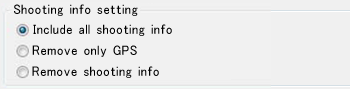
5. Impostare tutte le voci, quindi premere il pulsante [Save/Salva].
[Save/Salva].
L'immagine RAW viene convertita in immagine JPEG o TIFF e salvata come nuova immagine nella destinazione di salvataggio specificata.
RIFERIMENTO
Anche se si rimuove il segno di spunta dalle immagini impostate sullo spazio colore Apple RGB, ColorMatch RGB o Wide Gamut RGB, i profili ICC vengono incorporati automaticamente.
NOTA
- È anche possibile salvare una copia non modificata dell'immagine come immagine separata.
- Quando si utilizza l'elaborazione lineare, salvare in [TIFF 16bit/TIFF 16 bit].
- Lo spazio colore definito nelle preferenze o uno spazio colore impostato singolarmente viene registrato nel profilo ICC, incorporato nelle immagini JPEG e TIFF. Un profilo ICC è un file che contiene informazioni relative al colore, ad esempio le proprietà del colore e lo spazio colore assegnato dall'ICC (International Color Consortium) a ciascun dispositivo. Numerosi sistemi di gestione permettono di ridurre al minimo le differenze di colore tra dispositivi diversi utilizzando il profilo ICC.
- L'impostazione [Resize/Ridimensiona] consente di ridimensionare un'immagine applicando il maggiore dei valori impostati per [Width/Larghezza] o [Height/Altezza] al lato più lungo dell'immagine, anche in presenza di una serie di immagini scattate con orientamento sia verticale che orizzontale.
IMPORTANTE
- Per salvare i risultati dell'elaborazione o la modifica per la versione in uso
La tecnologia di elaborazione delle immagini RAW di Digital Photo Professional viene continuamente migliorata per dare agli utenti la possibilità di ottenere risultati sempre più accurati.
Per questo motivo, i risultati ottenuti con due diverse versioni di Digital Photo Professional possono variare leggermente anche se si utilizzano gli stessi dati di immagini RAW. È anche possibile che i risultati di modifiche significative ai dati di un'immagine RAW cui sono associati valori di regolazione siano diversi. Per salvare i risultati di un'elaborazione o una modifica eseguite con la versione in uso mantenendoli così come sono, si consiglia di convertire e salvare le immagini come immagini JPEG o TIFF.
Modelli interessati
- EOS 1000D
- EOS 100D
- EOS 10D
- EOS 1100D
- EOS 1200D
- EOS 1D
- EOS 1Ds
- EOS 20D
- EOS 20Da
- EOS 300
- EOS 30D
- EOS 350D
- EOS 400D
- EOS 40D
- EOS 450D
- EOS 500D
- EOS 50D
- EOS 550D
- EOS 5D
- EOS 5D Mark II
- EOS 5D Mark III
- EOS 600D
- EOS 60D
- EOS 60Da
- EOS 650D
- EOS 6D
- EOS 700D
- EOS 70D
- EOS 7D
- EOS 7D Mark II
- EOS D60
- EOS M
- EOS M2
- EOS-1D Mark II
- EOS-1D Mark II N
- EOS-1D Mark III
- EOS-1D Mark IV
- EOS-1D X
- EOS-1Ds Mark II
- EOS-1Ds Mark III